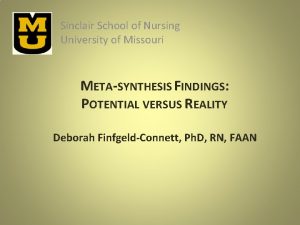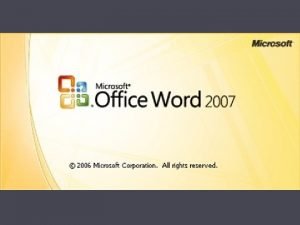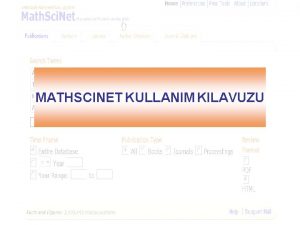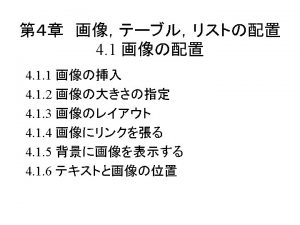META MANAGER KULLANIM KILAVUZU Programn kurulumu tamamlandktan sonra

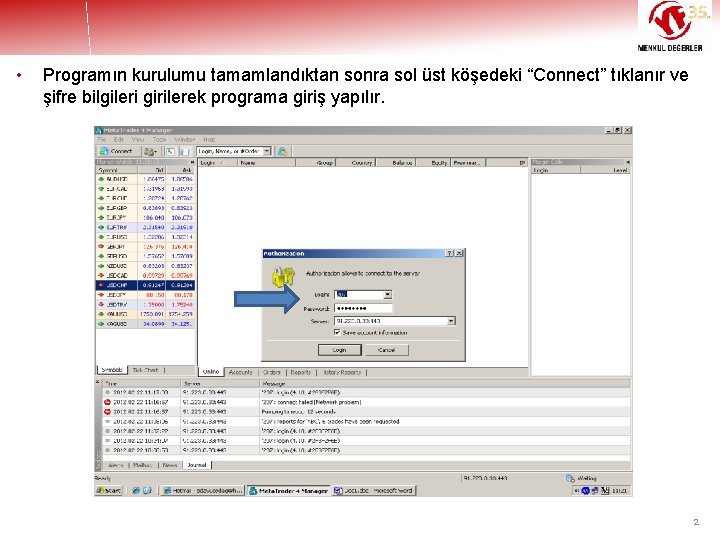
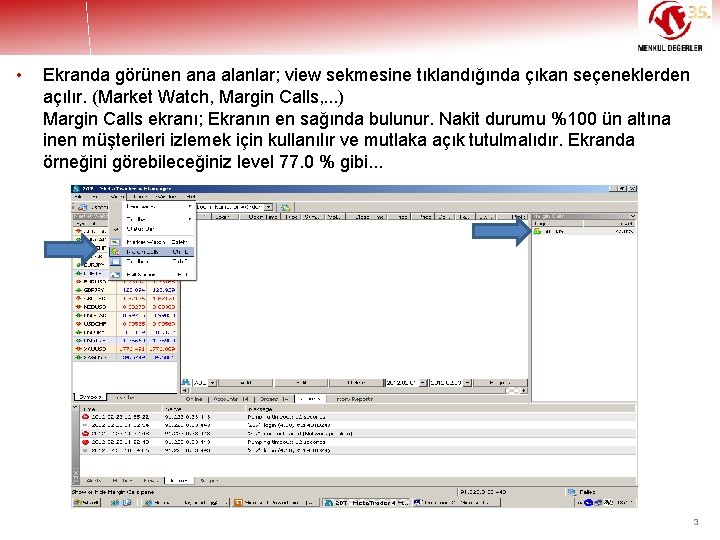
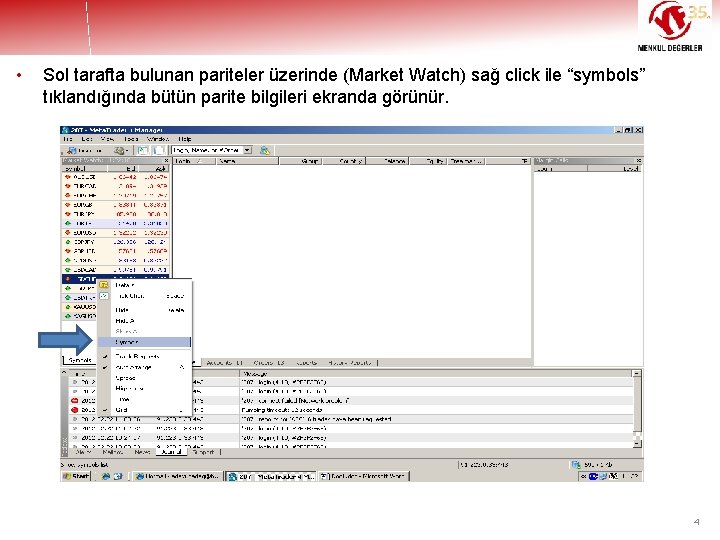
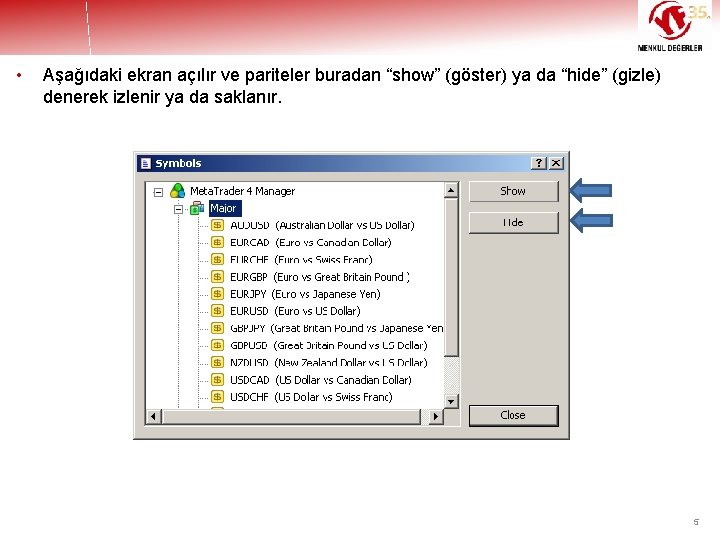

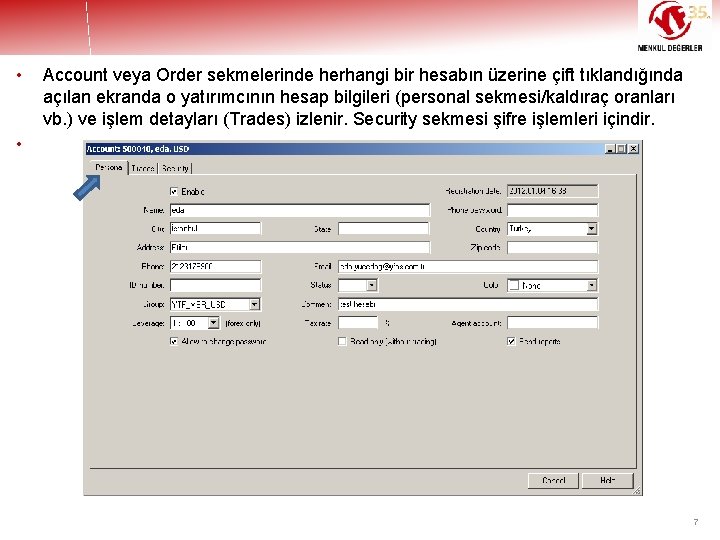
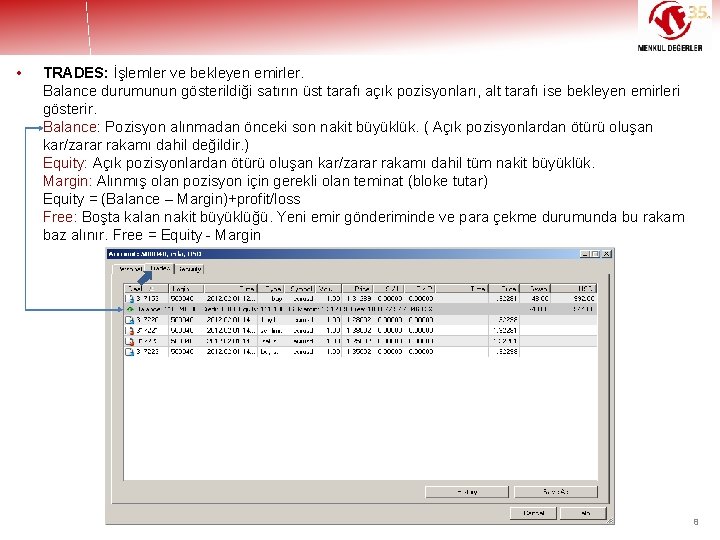
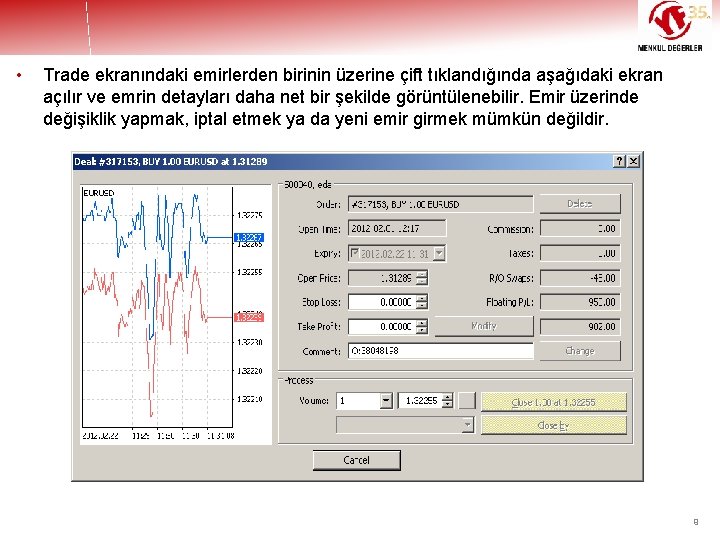
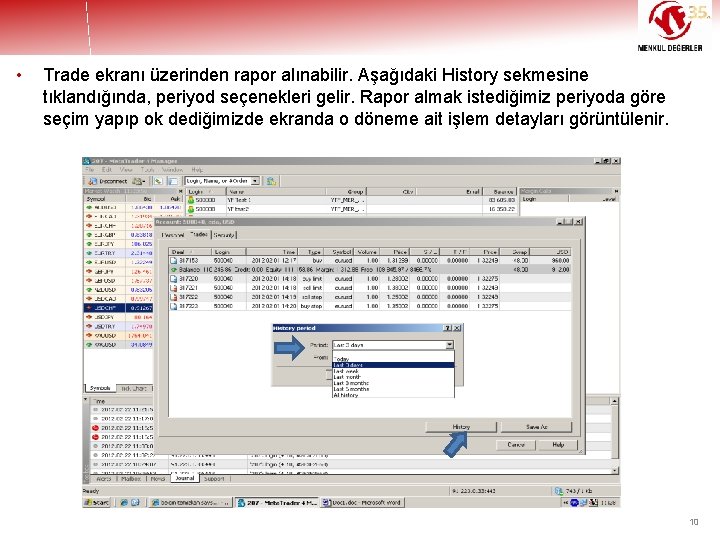
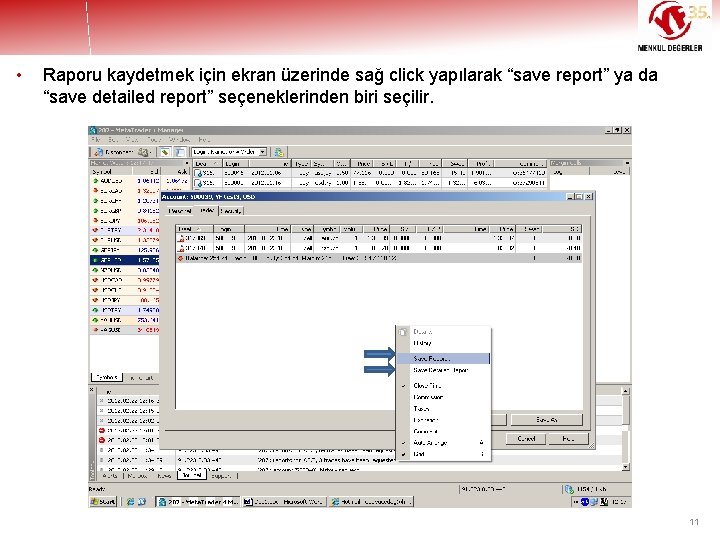
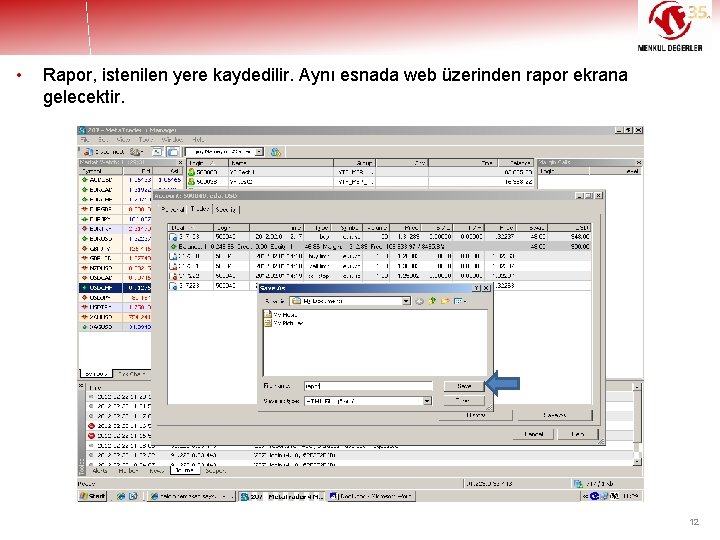
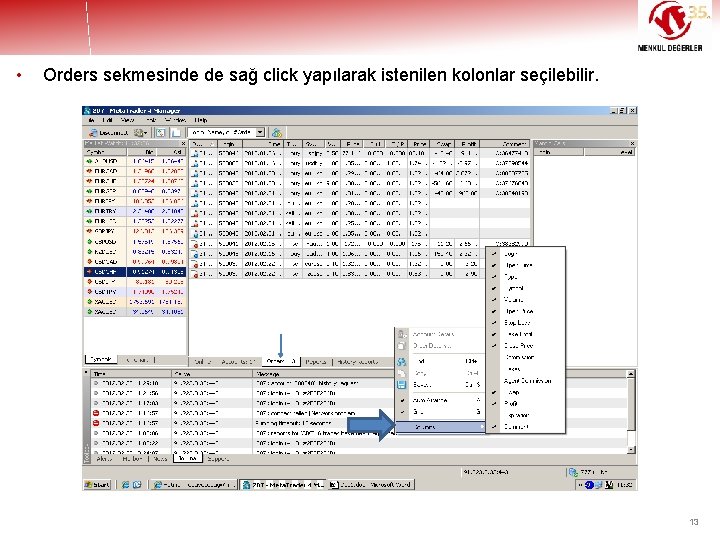
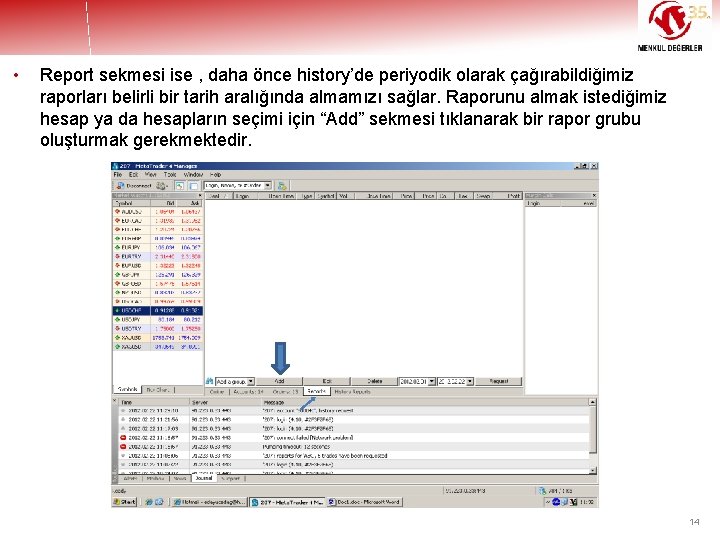
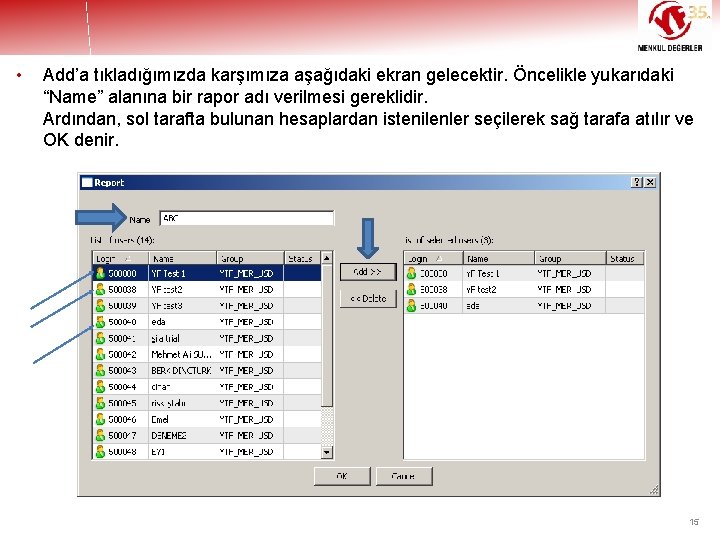

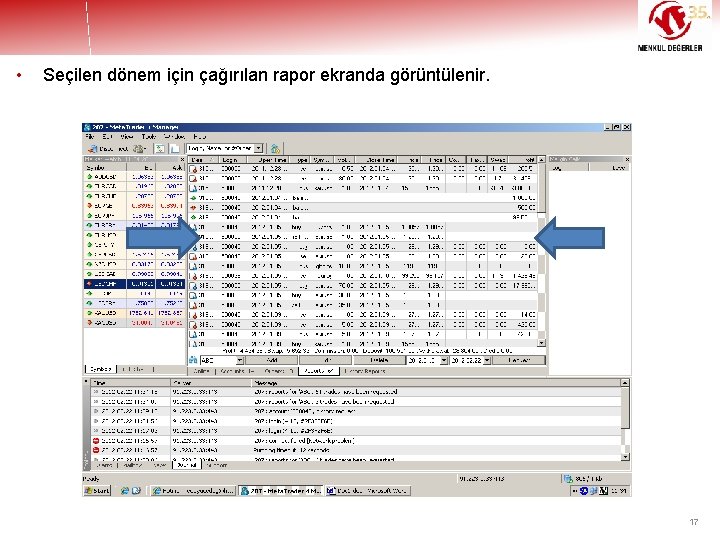

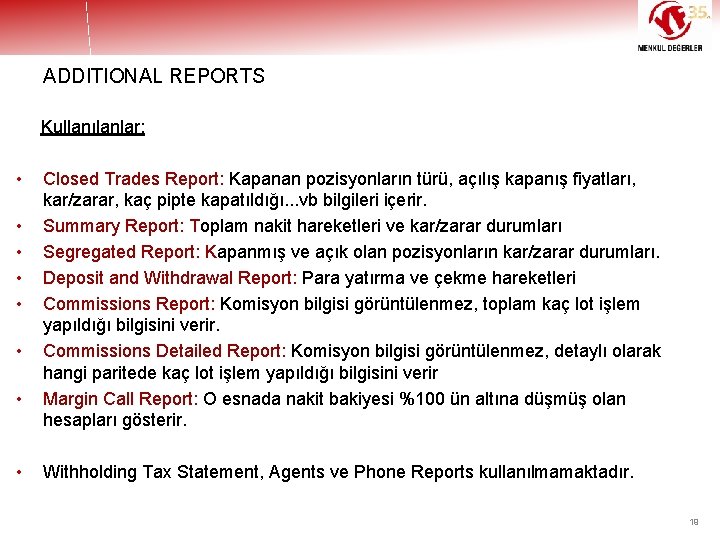

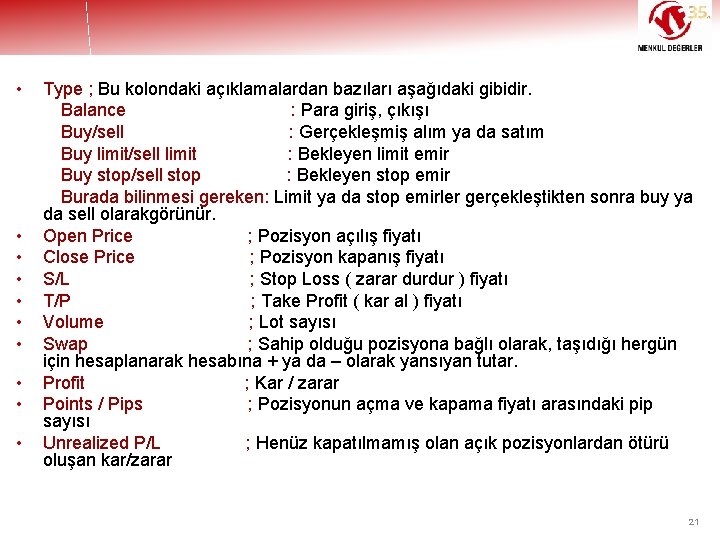
- Slides: 21

META MANAGER KULLANIM KILAVUZU
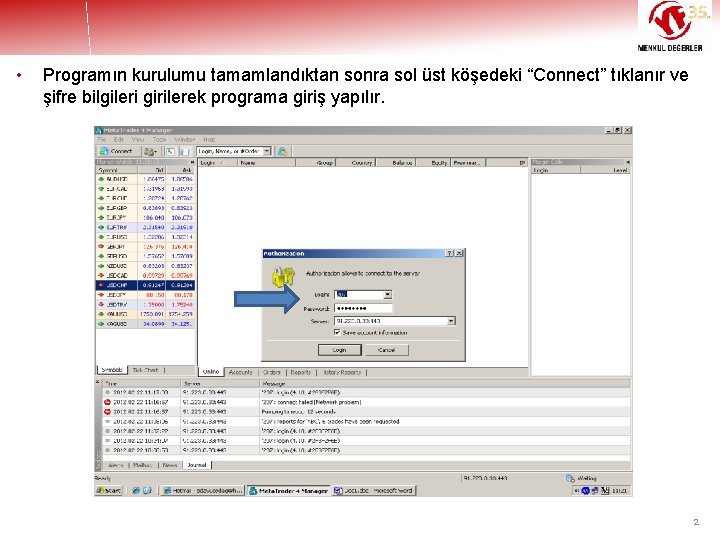
• Programın kurulumu tamamlandıktan sonra sol üst köşedeki “Connect” tıklanır ve şifre bilgileri girilerek programa giriş yapılır. 2
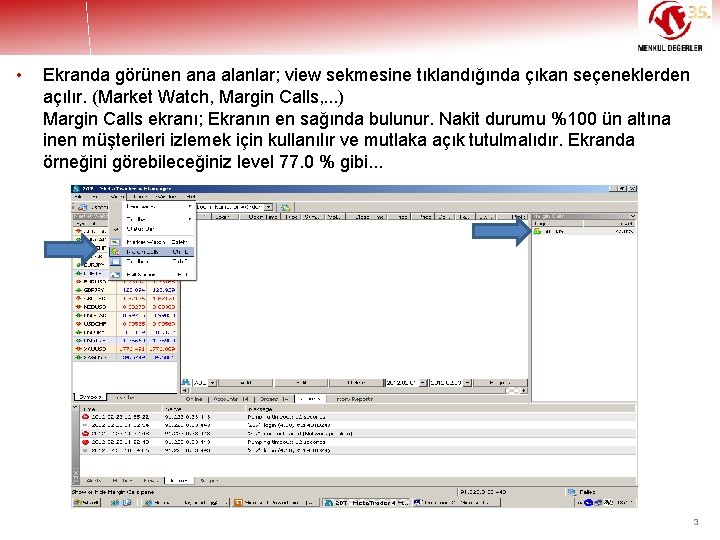
• Ekranda görünen ana alanlar; view sekmesine tıklandığında çıkan seçeneklerden açılır. (Market Watch, Margin Calls, . . . ) Margin Calls ekranı; Ekranın en sağında bulunur. Nakit durumu %100 ün altına inen müşterileri izlemek için kullanılır ve mutlaka açık tutulmalıdır. Ekranda örneğini görebileceğiniz level 77. 0 % gibi. . . 3
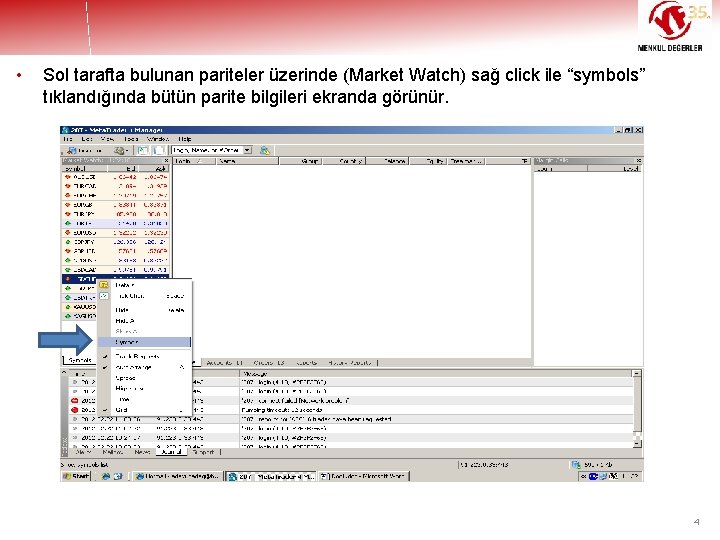
• Sol tarafta bulunan pariteler üzerinde (Market Watch) sağ click ile “symbols” tıklandığında bütün parite bilgileri ekranda görünür. 4
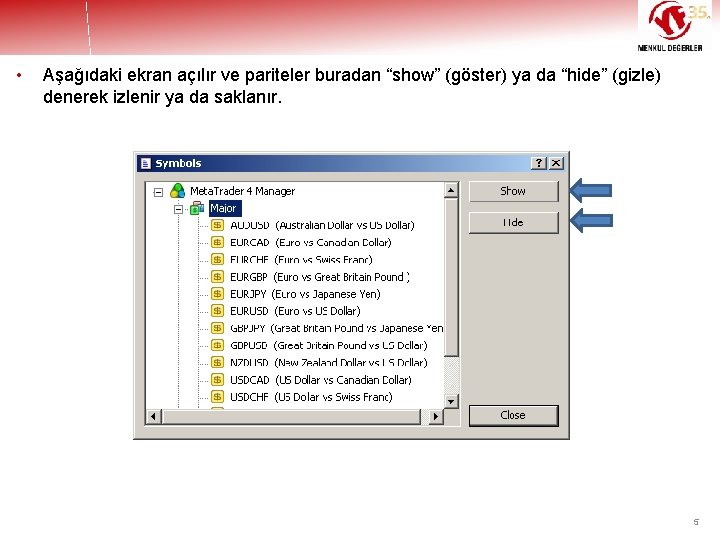
• Aşağıdaki ekran açılır ve pariteler buradan “show” (göster) ya da “hide” (gizle) denerek izlenir ya da saklanır. 5

• Ortadaki ekran; hesap ve işlem takiplerinin yapılmasını sağlar. Altta 4 adet sekme mevcuttur. Online= Sisteme bağlı olan yatırımcıları gösterir. Accounts= Açılmış bütün hesapları, parasal büyüklükleriyle birlikte detaylı olarak gösterir. Bu ekranda sağ click-columns yapılarak görüntülenmesi istenen kolonlar seçilebilir. Orders= Girilen tüm emirler (iptal, bekleyen), gerçekleşen işlemler, kar/zarar durumları gibi yine kolonlardan seçebilen detaylı emir durumları görünür. Reports= Rapor alınmasını sağlar. (History Reports kullanılmamaktadır) 6
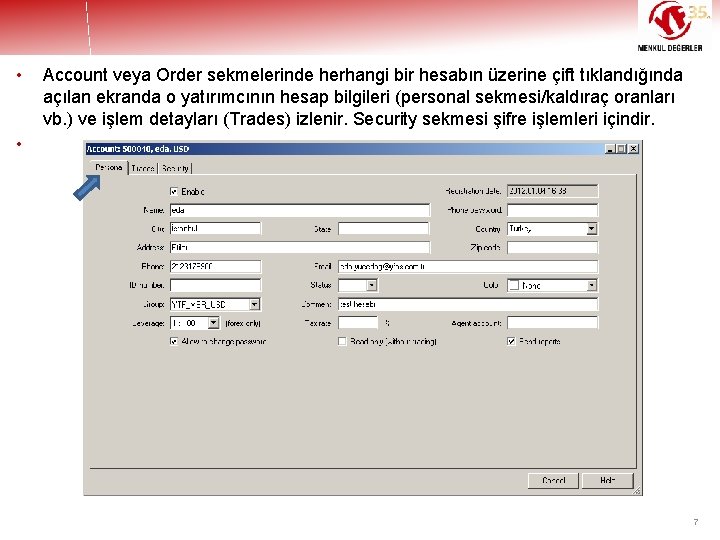
• Account veya Order sekmelerinde herhangi bir hesabın üzerine çift tıklandığında açılan ekranda o yatırımcının hesap bilgileri (personal sekmesi/kaldıraç oranları vb. ) ve işlem detayları (Trades) izlenir. Security sekmesi şifre işlemleri içindir. • 7
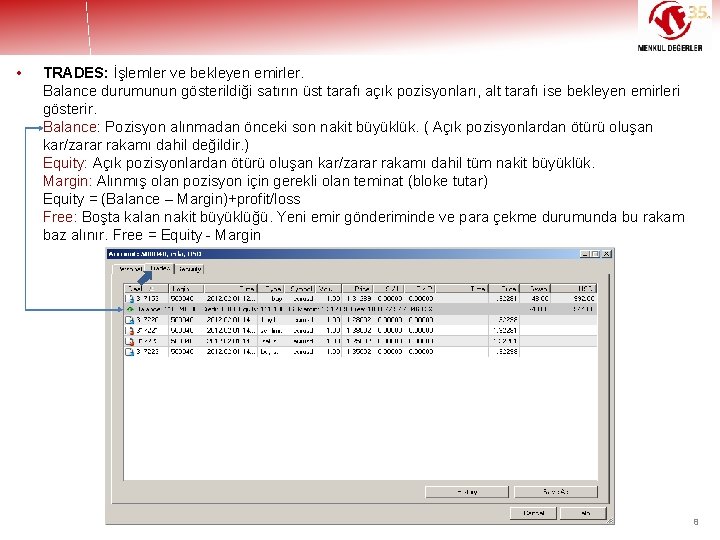
• TRADES: İşlemler ve bekleyen emirler. Balance durumunun gösterildiği satırın üst tarafı açık pozisyonları, alt tarafı ise bekleyen emirleri gösterir. Balance: Pozisyon alınmadan önceki son nakit büyüklük. ( Açık pozisyonlardan ötürü oluşan kar/zarar rakamı dahil değildir. ) Equity: Açık pozisyonlardan ötürü oluşan kar/zarar rakamı dahil tüm nakit büyüklük. Margin: Alınmış olan pozisyon için gerekli olan teminat (bloke tutar) Equity = (Balance – Margin)+profit/loss Free: Boşta kalan nakit büyüklüğü. Yeni emir gönderiminde ve para çekme durumunda bu rakam baz alınır. Free = Equity - Margin 8
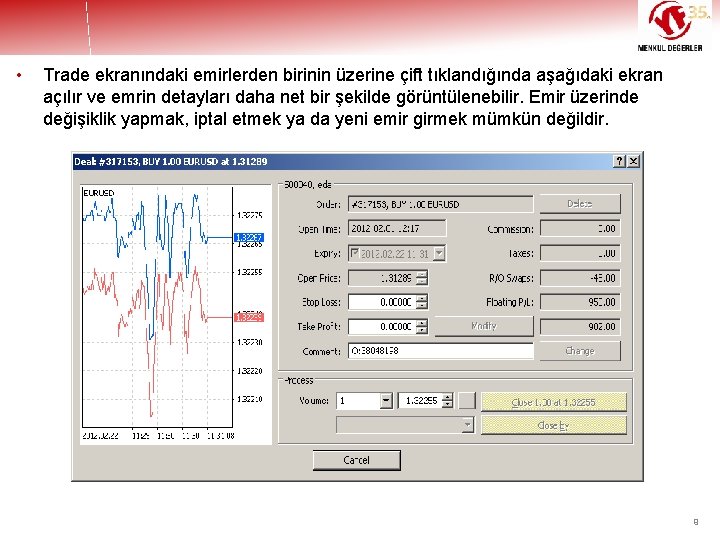
• Trade ekranındaki emirlerden birinin üzerine çift tıklandığında aşağıdaki ekran açılır ve emrin detayları daha net bir şekilde görüntülenebilir. Emir üzerinde değişiklik yapmak, iptal etmek ya da yeni emir girmek mümkün değildir. 9
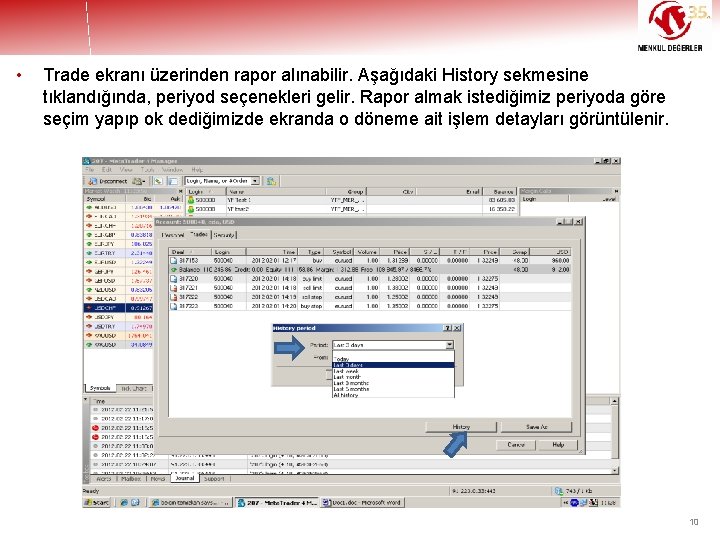
• Trade ekranı üzerinden rapor alınabilir. Aşağıdaki History sekmesine tıklandığında, periyod seçenekleri gelir. Rapor almak istediğimiz periyoda göre seçim yapıp ok dediğimizde ekranda o döneme ait işlem detayları görüntülenir. 10
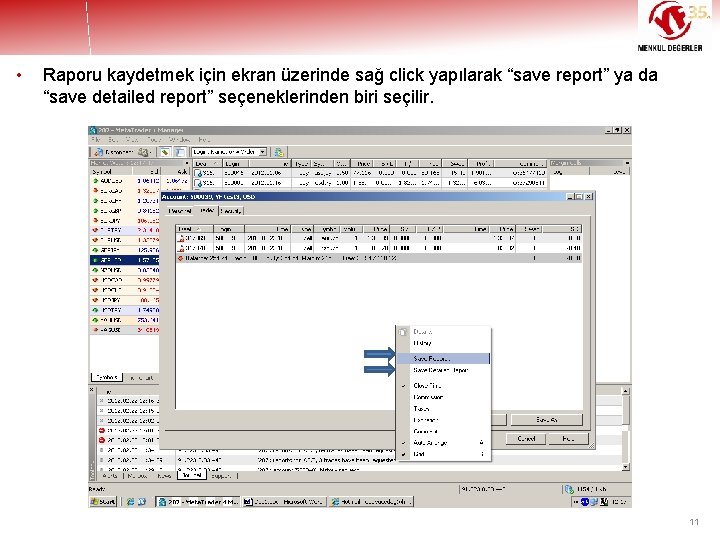
• Raporu kaydetmek için ekran üzerinde sağ click yapılarak “save report” ya da “save detailed report” seçeneklerinden biri seçilir. 11
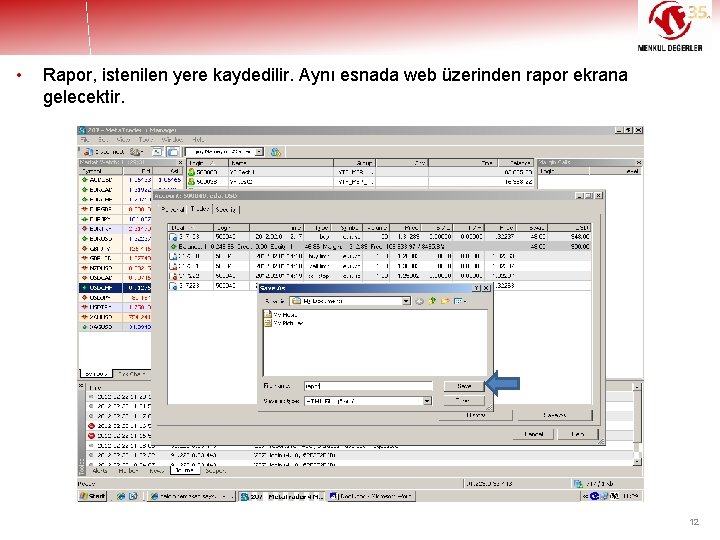
• Rapor, istenilen yere kaydedilir. Aynı esnada web üzerinden rapor ekrana gelecektir. 12
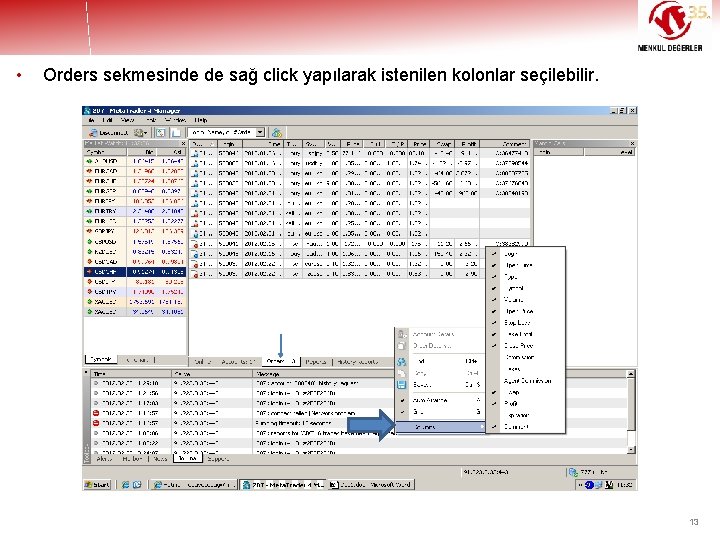
• Orders sekmesinde de sağ click yapılarak istenilen kolonlar seçilebilir. 13
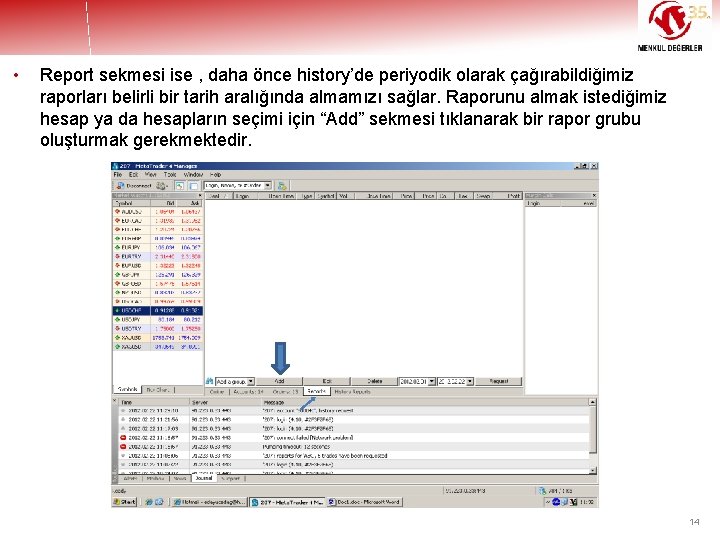
• Report sekmesi ise , daha önce history’de periyodik olarak çağırabildiğimiz raporları belirli bir tarih aralığında almamızı sağlar. Raporunu almak istediğimiz hesap ya da hesapların seçimi için “Add” sekmesi tıklanarak bir rapor grubu oluşturmak gerekmektedir. 14
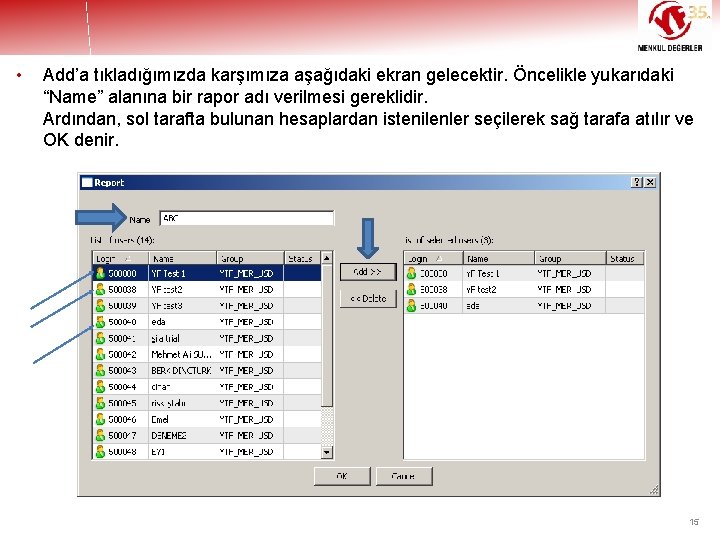
• Add’a tıkladığımızda karşımıza aşağıdaki ekran gelecektir. Öncelikle yukarıdaki “Name” alanına bir rapor adı verilmesi gereklidir. Ardından, sol tarafta bulunan hesaplardan istenilenler seçilerek sağ tarafa atılır ve OK denir. 15

• Sonrasında tarih aralığı belirlenir ve sağ tarafta bulunan “Request” e basılır. 16
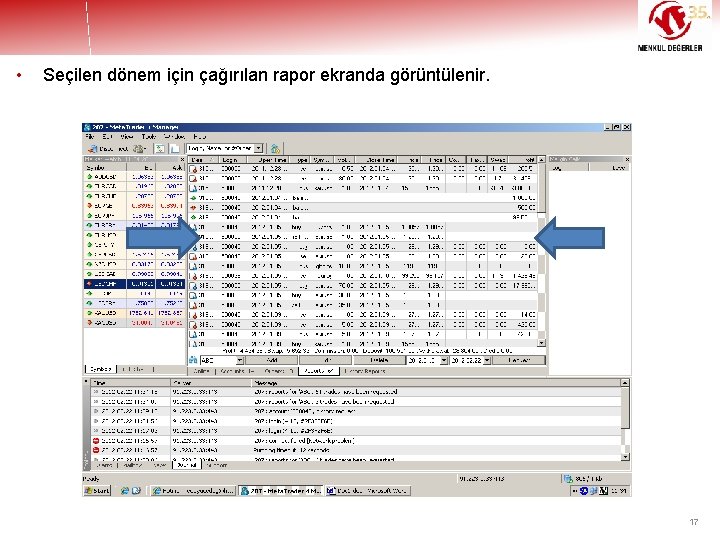
• Seçilen dönem için çağırılan rapor ekranda görüntülenir. 17

• Bu ekran üzerinde raporu olduğu gibi kaydetmek için sağ click yapılarak “save raw report” denebilir. “Additional Reports” a gelindiğinde diğer rapor çeşitleri sağ tarafta görünecektir. Bu raporlar da diğer tüm rapor alımlarında olduğu gibi istenilen yere kaydedilerek oluşturulabilir. 18
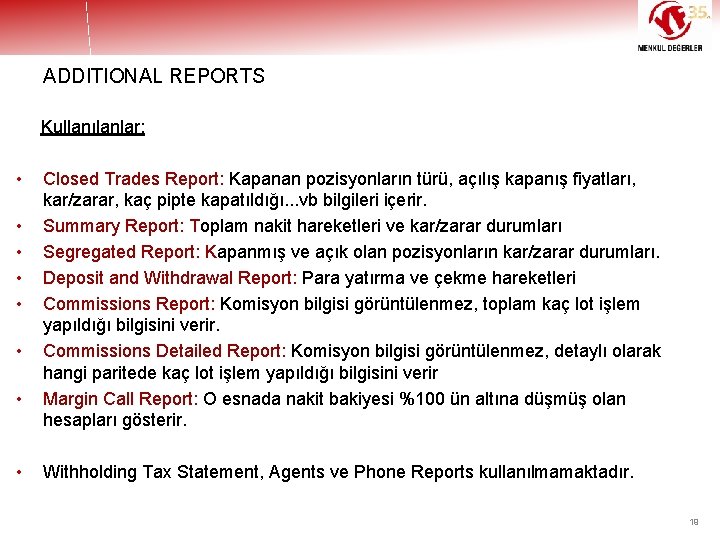
ADDITIONAL REPORTS Kullanılanlar: • • Closed Trades Report: Kapanan pozisyonların türü, açılış kapanış fiyatları, kar/zarar, kaç pipte kapatıldığı. . . vb bilgileri içerir. Summary Report: Toplam nakit hareketleri ve kar/zarar durumları Segregated Report: Kapanmış ve açık olan pozisyonların kar/zarar durumları. Deposit and Withdrawal Report: Para yatırma ve çekme hareketleri Commissions Report: Komisyon bilgisi görüntülenmez, toplam kaç lot işlem yapıldığı bilgisini verir. Commissions Detailed Report: Komisyon bilgisi görüntülenmez, detaylı olarak hangi paritede kaç lot işlem yapıldığı bilgisini verir Margin Call Report: O esnada nakit bakiyesi %100 ün altına düşmüş olan hesapları gösterir. Withholding Tax Statement, Agents ve Phone Reports kullanılmamaktadır. 19

Raporlarda dikkat edilmesi gereken kolonlar; • Comment ; Bütün raporlarda “Comment” kolonunun açık olması önemlidir. Comment’ler bize yapılan işlemlerin açıklamasını verir. Commentlerden bazıları; Deposit: Para yatırma Withdrawal: Para çekme Cancelled by dealer: İptal edilen emir Deleted (no money): Yetersiz teminat Partial Close: Kısmi kapama (pozisyonun bir miktarının kapatılması) Close hedge by #. . : Kısmi kapama yapılan pozisyonun kapatılan kısmını tanımlar. C: 3664. . . so: 19. 9%/253/1277. . : Nakit durumu %20 ye değdiği anda sistemin stopout dediğimiz otomatik olarak piyasa emri göndererek pozisyon kapadığı durumların açıklamasıdır. Sistem emri gönderdiği anda piyasanın hareketli olması sebebiyle pozisyon herzaman tam %20 de kapatılamayabilir bu nedenle burada %20 nin altında rakamlar görmemiz normaldir. % den sonraki ilk rakam stopout olduğunda kalan bakiye, 2. si ise gerekli başlangıç teminatıdır. Expiration (2012. 01. 23 16: 35): Tarihli emrin süresinin dolduğunu belirtir. 20
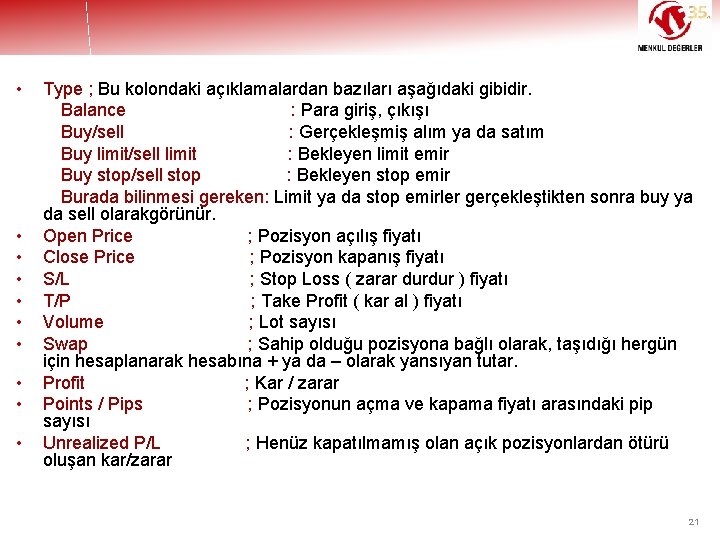
• • • Type ; Bu kolondaki açıklamalardan bazıları aşağıdaki gibidir. Balance : Para giriş, çıkışı Buy/sell : Gerçekleşmiş alım ya da satım Buy limit/sell limit : Bekleyen limit emir Buy stop/sell stop : Bekleyen stop emir Burada bilinmesi gereken: Limit ya da stop emirler gerçekleştikten sonra buy ya da sell olarakgörünür. Open Price ; Pozisyon açılış fiyatı Close Price ; Pozisyon kapanış fiyatı S/L ; Stop Loss ( zarar durdur ) fiyatı T/P ; Take Profit ( kar al ) fiyatı Volume ; Lot sayısı Swap ; Sahip olduğu pozisyona bağlı olarak, taşıdığı hergün için hesaplanarak hesabına + ya da – olarak yansıyan tutar. Profit ; Kar / zarar Points / Pips ; Pozisyonun açma ve kapama fiyatı arasındaki pip sayısı Unrealized P/L ; Henüz kapatılmamış olan açık pozisyonlardan ötürü oluşan kar/zarar 21
 Qlairista kullanım kılavuzu
Qlairista kullanım kılavuzu Hbbs kullanım kılavuzu
Hbbs kullanım kılavuzu Meta synthesis vs meta analysis
Meta synthesis vs meta analysis Okan üniversitesi tez yazım kılavuzu
Okan üniversitesi tez yazım kılavuzu Gazi üniversitesi tez önerisi teslim tarihi
Gazi üniversitesi tez önerisi teslim tarihi Oslo kılavuzu yenilik türleri nelerdir
Oslo kılavuzu yenilik türleri nelerdir Malcolm provus
Malcolm provus Programn
Programn Programn
Programn Turnitine dosya yükleme
Turnitine dosya yükleme Word ajanda şablonu
Word ajanda şablonu Programn
Programn Yazılım kurulumu ve yönetimi
Yazılım kurulumu ve yönetimi Airties modem kurulumu
Airties modem kurulumu Dev c++ kurulumu
Dev c++ kurulumu E fatura kurulumu
E fatura kurulumu Tftp server kurulumu
Tftp server kurulumu Zabbix kurulumu
Zabbix kurulumu Linux gr
Linux gr Ezlogger kurulumu
Ezlogger kurulumu Aynalar ve kullanım alanları
Aynalar ve kullanım alanları Dağcılık ip çeşitleri
Dağcılık ip çeşitleri